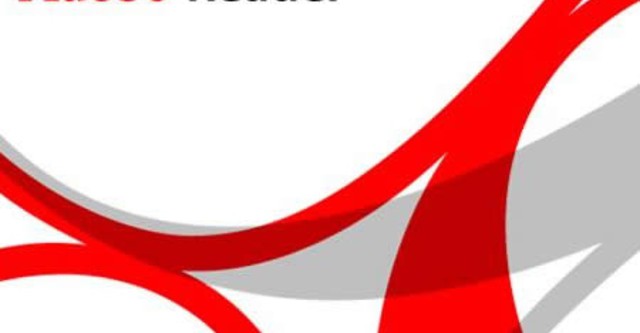
Hằng ngày, bạn vẫn thường dùng phần mềm Acrobat Reader để đọc các tài liệu có định dạng PDF (Portable Document Format files) trên Internet. Nhưng bạn có biết rằng việc sử dụng phím tắt hỗ trợ có thể giúp bạn thao tác nhanh hơn khi dùng chuột để tương tác với các ứng dụng của phần mềm này hay không?
Làm việc với PDF file
|
Phím tắt |
Chức năng |
|
Ctrl + O |
Mở một tập tin ebook dạng *.pdf |
|
Ctrl + W |
Đóng ebook đang đọc |
|
Ctrl + Shift + S |
Lưu ebook với tên khác (tạo bản sao) |
|
Ctrl +D |
Tóm tắt thuộc tính của ebook |
|
Ctrl + Alt + F |
Liệt kê các kiểu chữ (font) được sử dụng trong tài liệu gốc trước khi chuyển thành dạng hình ảnh *.pdf |
|
Ctrl + Alt +S |
Thiết lập chế độ bảo mật cho tài liệu |
|
Ctrl + Shift + P |
Định dạng trang in |
|
Ctrl + P |
In ebook |
|
Ctrl + Q |
Thoát khỏi Acrobat Reader |
|
Ctrl + Z |
Lặp lại thao tác vừa thực hiện |
|
Ctrl + Shift + Z |
Khôi phục thao tác vừa lặp. |
|
Ctrl + C |
Sao chép |
|
Ctrl + X |
Cắt |
|
Ctrl + V |
Dán |
|
Ctrl + A |
Chọn tất cả |
|
Ctrl + Shift +A |
Bỏ chọn tất cả |
|
Ctrl + F |
Tìm kiếm |
|
Ctrl + G |
Tìm lại nội dung đã tìm trước đó |
|
Ctrl + I |
Xem thuộc tính |
|
Ctrl + K |
Thiết lập ứng dụng theo ý người sử dụng |
Làm việc với các ebook
|
Phím tắt |
Chức năng |
|
Ctrl + Shift + Pg up |
Chuyển về trang đầu tiên trong tài liệu |
|
Ctrl + Shift + Pg Down |
Chuyển về trang cuối cùng trong tài liệu |
|
<-- |
Chuyển tới trang trước trang hiện hành |
|
--> |
Chuyển tới trang tiếp theo trang hiện hành |
|
Ctrl + N |
Chuyển đến trang được chỉ định bằng số thứ tự trang trong ebook |
|
Alt + <-- |
Chuyển đến mục đã xem trước đó |
|
Alt + --> |
Chuyển đến mục đã xem tiếp theo |
|
Alt + Shift + <-- |
Chuyển đến ebook phía trước |
|
Alt + Shift + --> |
Chuyển đến ebook tiếp theo |
Chế độ hiển thị
|
Phím tắt |
Chức năng |
|
Ctrl + L |
Hiển thị ebook ở chế độ toàn màn hình |
|
Ctrl + + |
Phóng to |
|
Ctrl + - |
Thu nhỏ |
|
Ctrl + M |
Hiển thị theo tỷ lệ xác định |
|
Ctrl + 0 |
Đưa nội dung vừa với độ rộng của cửa sổ |
|
Ctrl + 1 |
Hiển thị với kích thước mặc định của tài liệu |
|
Ctrl + 2 |
Hiển thị vừa với độ rộng của vùng hiển thị (cửa sổ bên phải) |
|
Ctrl + Shift + + |
Quay tài liệu theo chiều kim đồng hồ. |
|
Ctrl + Shift + - |
Quay tài liệu theo chiều ngược kim đồng hồ. |
Cửa sổ
|
Phím tắt |
Chức năng |
|
Ctrl + Shift + J |
Xếp chồng các cửa sổ ebook đang mở lên để thấy được tất cả các ebook đang mở. |
|
Ctrl + Shift + K |
Hiển thị tiêu đề các ebook theo phương ngang |
|
Ctrl + Shift + L |
Hiển thị tiêu đề các ebook theo phương thẳng đứng |
|
Ctrl + Alt + W |
Đóng tất cả các ebook đang mở |
|
F8 |
Ẩn hiện các thanh công cụ |
|
F9 |
Ẩn hiện thanh thực đơn lệnh chính |
|
F5 |
Hiển thị các đánh dấu trong ebook, dạng tiêu đề chính của các trang trong cửa sổ bên trái. |
|
F4 |
Hiển thị các trang dưới dạng thu nhỏ trong cửa sổ bên trái. |
Theo VTCnews

Bình luận
Những phím tắt ở trên giới thiệu có đến 70, 80% là các phím tắt qui chuẩn chung của các phần mềm và Windows rồi, không thể gọi toàn bộ các phím này là của Acrobat Reader được.
Đúng như thế! Nhưng đó cũng là cái hay vì không phải nhớ quá nhiều phím nóng khác nhau cho những phần mềm khác nhau.
http://bit.ly/aYAdOH
Mình để ý là trang TTCN và QuangTrịMạng có rất nhièu bài viết khác nhau. Bên kia thì không cho phép comment.
Mình dùng feed để theo dõi, nên đôi khi thấy cũgn buồn cười
Cảm ơn Quang Trung. Chúc vui nhé!
nhầm: có nhiều bài viết giống nhau
Thì đều là lấy từ VTC mà bạn! Bài viết ghi rõ nguồn đấy thôi. ^^